安装 MJPG-streamer
项目主页:https://github.com/jacksonliam/mjpg-streamer
1.安装依赖库 libjpeg
sudo apt-get install libjpeg8-dev
sudo apt-get install imagemagick
sudo apt-get install libv4l-dev
2.下载并解压 mjpg-streamer
git clone https://github.com/jacksonliam/mjpg-streamer.git
3.安装 cmake 并编译
sudo apt-get install cmake
cd ~/mjpg-streamer/mjpg-streamer-experimental
make
sudo make install
4.添加环境变量(在 ~/mjpg-streamer/mjpg-streamer-experimental 目录下)
export LD_LIBRARY_PATH=.
5.查看帮助:
mjpg_streamer -i 'input_uvc.so --help'
6.使用:
mjpg_streamer -i "input_uvc.so -d /dev/video0 -r 640x480 -f 30 -y -n" \
-o "output_http.so -p 8090 -c username:password -w /home/pi/mjpg-streamer/mjpg-streamer-experimental/www"
-i为输入参数设置,-o为输出参数设置。- 自定义命令当中的端口,用户名和密码。
预览视频
打开网址:http://192.168.2.123:8090(将此 IP 替换为你的树莓派 IP)
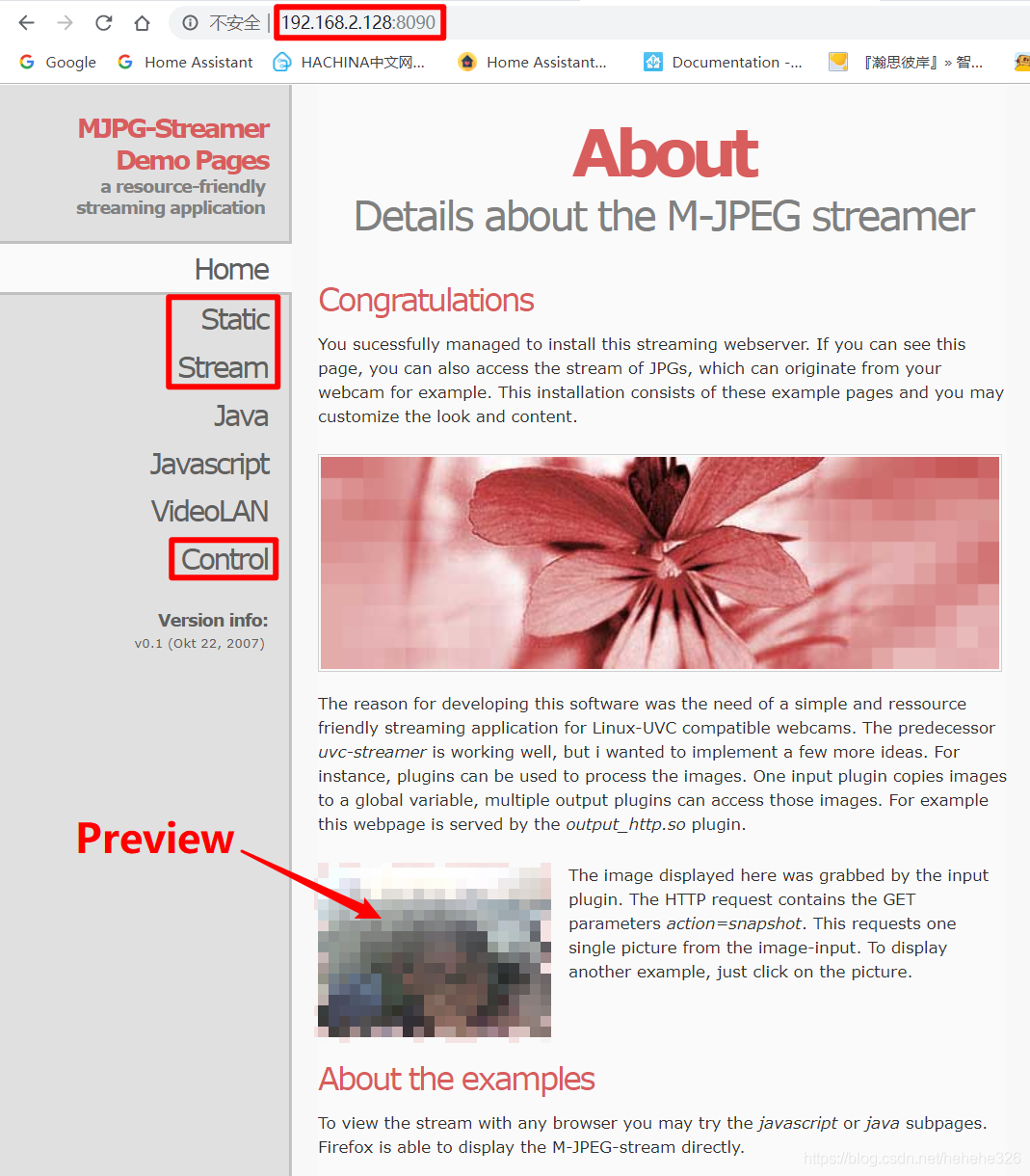
- 在
http://192.168.2.128:8090/?action=snapshot查看静态图像 - 在
http://192.168.2.128:8090/?action=stream查看实时视频。
配置 HA
# configuration.yaml
camera:
- platform: mjpeg
name: 宿舍
authentication: basic
username: admin
password: admin
mjpeg_url: http://192.168.2.123:8090/?action=stream
#still_image_url: http://192.168.2.123:8090/?action=snapshot
- 再将实体
camera.su_she添加至group.yaml里即可在首页出现。








 本文详细介绍了如何在树莓派上安装并配置MJPG-streamer,实现视频流的预览,并将其与HomeAssistant进行集成,以便在智能家居系统中使用。文章提供了具体的步骤和命令,包括依赖库的安装、环境变量的设置、视频流的预览方式以及HomeAssistant的配置方法。
本文详细介绍了如何在树莓派上安装并配置MJPG-streamer,实现视频流的预览,并将其与HomeAssistant进行集成,以便在智能家居系统中使用。文章提供了具体的步骤和命令,包括依赖库的安装、环境变量的设置、视频流的预览方式以及HomeAssistant的配置方法。

















 被折叠的 条评论
为什么被折叠?
被折叠的 条评论
为什么被折叠?








